Comment réparer le débogage USB en gris sur Samsung Galaxy S8 / S7 / S6
"Impossible" d'activer le débogage USB, dès que je connecte le téléphone à mon ordinateur portable, les options de développement disparaissent, toute idée de pourquoi cela se produit? "
Lorsque le débogage USB est désactivé sous développeuroptions, il réduit de nombreuses fonctionnalités des utilisateurs de téléphones Samsung Galaxy. Si vous souhaitez effectuer une récupération personnalisée, installer une nouvelle ROM ou créer un périphérique racine, avec l’option de débogage grisée, vous ne pouvez pas le faire. Même si elle est destinée aux développeurs d’applications qui souhaitent connecter un ordinateur avec SDK Android à Samsung Galaxy ou tout autre téléphone, il offre aux utilisateurs la possibilité de modifier le fonctionnement de leur appareil. Il est donc important de l'activer: lisez ce qui suit pour trouver une solution au problème de débogage USB grisé sur le Samsung Galaxy S8 / 7/6/6. 5 téléphone.

- Partie 1: Différentes solutions au problème de débogage USB grisé
- Partie 2: Récupération de données Android pour récupérer des données supprimées ou perdues sur un smartphone Android
Partie 1: Différentes solutions au débogage USB Problème grisé
1. Activer l'option de débogage USB avant d'insérer le câble USB
Si vous avez branché votre téléphone Samsung Galaxy et que vous rencontrez un problème de débogage USB non accessible, débranchez le téléphone, puis rebranchez-le.

2. Sélectionnez "PTM / MTP" comme mode de connexion USB.
Après avoir connecté le téléphone au PC via un câble USB, choisissez le mode par défaut comme connexion Internet. Pour cela, allez dans "Paramètres", touchez "Connectivité", puis "Mode par défaut" et choisissez "PTP / MTP".
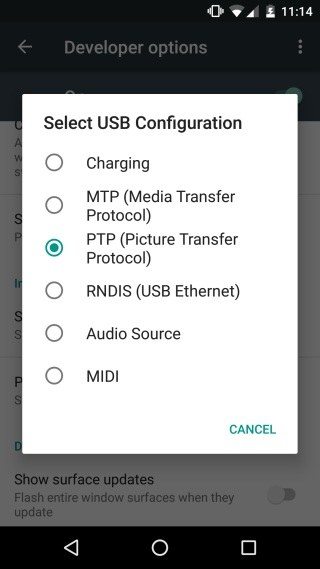
3. Donnez des permis si vous utilisez KNOX Premium
KNOX Premium désactive par défaut l’option de débogage USB. Vous pouvez modifier cela en définissant Autoriser le débogage USB sur Oui.
Accédez au portail administrateur de KNOX Premium, sélectionnezStratégies -> Mobile -> Paramètres du périphérique Samsung KNOX -> Paramètres de restriction -> Autoriser le débogage USB -> Oui. Activez maintenant le débogage USB en accédant aux options du développeur.

4. Désinstallez My KNOX
MY KNOX désactive le débogage USB et malheureusementcontrairement à KNOX Premium, l’option Autoriser le débogage USB n’est pas disponible. Donc, vous devez le désinstaller. Pour désinstaller, rootez votre appareil et choisissez l'application Knox Settings, puis sélectionnez Plus d'informations et sélectionnez désinstaller Knox. Activez maintenant le mode de débogage USB.

Partie 2: Récupération de données Android pour récupérer des données supprimées ou perdues sur un smartphone Android.
Une fois que vous avez résolu le problème de l'activation de l'écran d'activation du débogage usb, vous pouvez récupérer les fichiers supprimés ou perdus sur votre Samsung Galaxy ou tout autre téléphone Android avec le logiciel Android Data Recovery.
- Après avoir téléchargé le logiciel, utilisez un câble USB pour connecter votre téléphone Android à un PC ou un Mac.
- Activer le débogage USB
- Sélectionnez les types de fichiers à analyser, le type de récupération et d'analyse. Attendez la fin de la numérisation, prévisualisez les fichiers, sélectionnez ceux que vous souhaitez enregistrer et sauvegardez-les sur votre ordinateur.



Nous espérons que le débogage usb est grisé sur S8 / s7 / s6L’option sur votre téléphone est maintenant activée après avoir essayé les correctifs partagés dans ce message. Si vous aviez accidentellement supprimé des fichiers importants, vous devriez pouvoir les récupérer par la suite à l'aide du logiciel Android Data Recovery. Si vous avez des questions, envoyez-nous un message.









